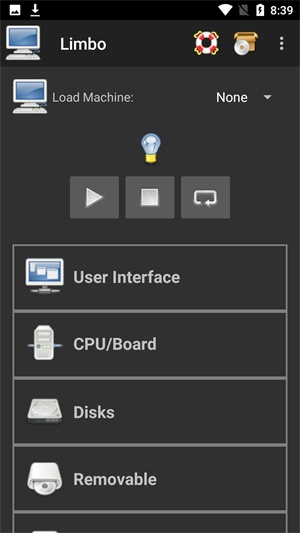
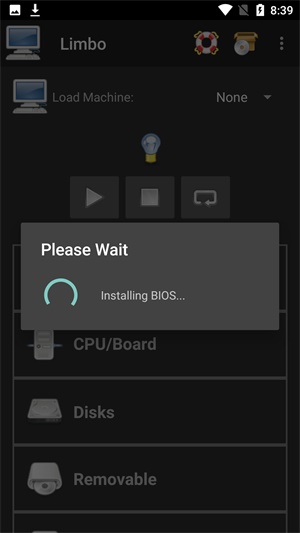
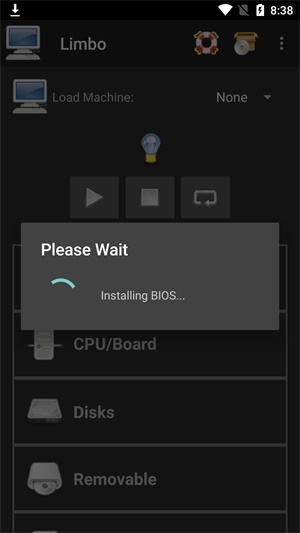
Limbo模拟器会给用户带来特别强大的虚拟机系统,可以让用户的手机瞬间拥有电脑系统,完成各种复杂的操作任务,界面简洁舒适,可以将手机当做移动版的电脑来使用,模拟出来的效果特别的真实,完美的运行在手机之中,不会对手机造成卡顿的影响,让你的手机成为一台真正的小型电脑,使用的时候可以将语言切换成中文。
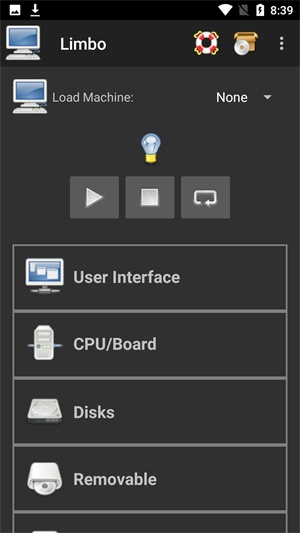
1、点击虚拟机配置右边的None,在弹出的窗口里选择New创建。
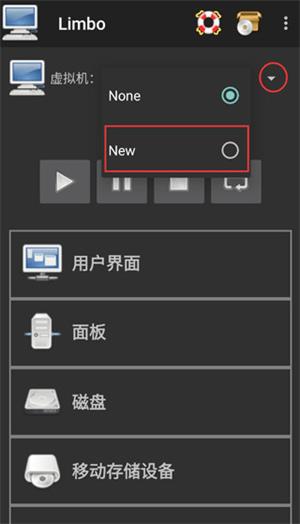
2、在弹出的窗口里填写新建虚拟机配置的名字,名字可以随意,不过建议简单点,最好是英文。
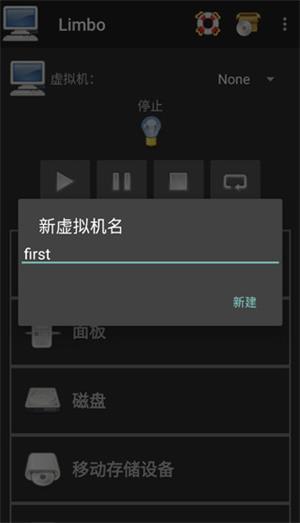
3、创建好后,会弹出一个镜像文件下载的页面,根据需要下载镜像文件,也可以选择自己的镜像文件。
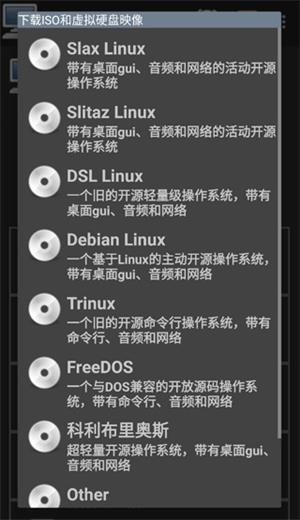
4、下面就开始进行计算机的配置了,一般用户界面用默认的就可以了,用户可以按需要进行自行设置。
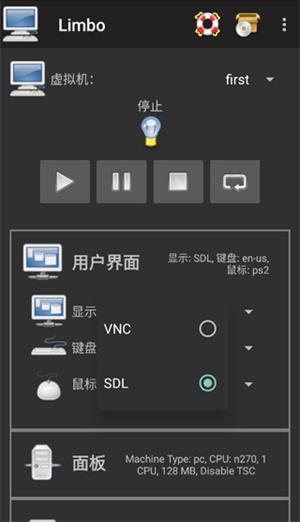
5、RAM运行内存需要根据自身手机内存来设置,建议不大于手机内存的1/3,还需要看提供的镜像文件来定义大小,还要注意CPU的核心数量最好和你的手机处理器数量一样,可以避免浪费。
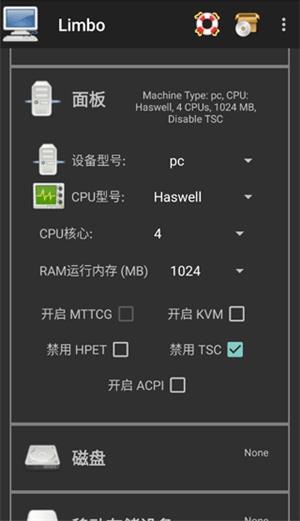
6、当点击磁盘A后面的None时,会弹出小窗口,这里要选择打开而不是New。New是新建一个空镜像,而打开则是手机自带或者limbo内置的文件管理器,让你选择镜像。
注意:如果点击打开之后没有反应或者调用的limbo内置的文件管理器界面为空白,那么很有可能是你没有给limbo读取文件的权限。limbo不会主动申请文件读取权限。
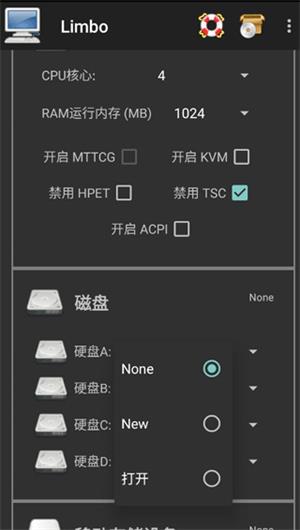
7、然后移动存储设备中的开机引导启动顺序,选择Hard Disk,也就是磁盘中你的镜像文件。
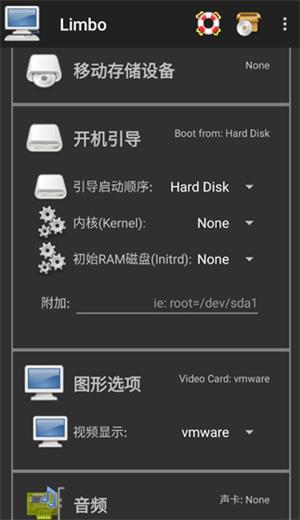
8、可选rtl8139或者virtio。相比较来说virtio网卡全方面战胜rtl8139,但是可能出现无法访问网络的情况(非常少见)。所以这里可以自由选择。额外的QEMU参数这里所填写的内容(-smp 4,cores=4)中的俩个数字,要与前面的CPU核心选项里面的CPU核数保持一致,不然可能会造成卡顿或者导致limbo闪退、镜像蓝屏。额外的QEMU参数填写完以后,建议先回到顶部,虚拟机配右边那里选择None之后再改回来,这样可以让limbo保存配置文件,以防你填写额外的QEMU参数的内容消失。

9、最后回到顶部,将设置好的虚拟机进行开启就可以了。
打开Hard Disk,找到Hard Disk的最后一个选项,就是像文件夹图标的那个,勾上,完了点击这个选项的None,找到Open,就可以设置共享文件夹的位置,完了点击最下面的SELECT就可以了,进入系统,你看到另一个磁盘就是你的共享文件夹了!
注意:共享文件夹只能放503MB的文件,如果超过了就无法访问共享文件夹了。
1、正常情况下,你会在几秒钟后进入到虚拟机的画面。
2、如果你先前勾选了External VNC选项,你需要自己打开VNC进行链接。
3、默认的IP为127.0.0.1:,并且输入直接设置的密码。
4、可以在下方黑屏区域进行鼠标操作,也可以在虚拟机画面上。
1、下载Limbo模拟器软件并安装。
2、后下载Windows 10的ISO安装文件,并将其加载进虚拟机中安装即可。
3、要注意的是,虚拟机环境的性能和物理计算机相比会有所下降。
1. 为什么我的账号无法登录?
答:可能是因为网络连接不稳定或者账号密码输入错误,请检查网络连接和账号密码是否正确。
2. 如何退出账号?
答:在主界面点击头像进入个人信息页面,点击右上角的菜单按钮,选择“退出登录”即可退出当前账号。
1.【软件问题】
一种可能的原因是软件本身的bug,任何软件都可能存在bug,这可能是开发者在编写代码时犯的错误,或者是由于软件复杂度过高而难以避免的问题。
解决办法:可以尝试更新到最新版本,或者向开发者反馈问题,以便他们修复。
2.【使用错误】
另一种可能的原因是使用不当,如果我们没有按照正确的步骤操作,或者输入了错误的参数,也可能会导致报错。
解决办法:在这种情况下,我们需要仔细阅读使用说明,确保自己按照正确的方式使用软件。
3.【环境错误】
如果我们的操作系统缺少必要的库文件,或者硬件配置不满足软件的要求,就可能会导致运行错误。
解决办法:我们需要检查软件的运行环境要求,并确保自己的系统满足这些要求。
1.安装在手机之后就可以自动获取权限,几秒钟就能进入虚拟机的画面。
2.根据系统的提示来完成操作,用户可以勾选vnc选项,直接进行连接。
3.在黑屏的区域里进行鼠标操作,显示在虚拟机画面中。
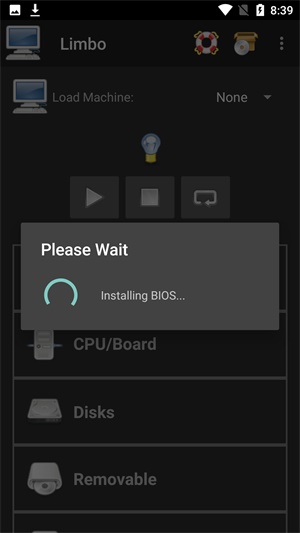
1.性能非常的高,可以完美的运用计算机系统中的各项功能。
2.选择硬件配置之后,就可以根据自己的需求来设置显卡和网卡。
3.全部配置完成之后,就可以开始启动手机计算机系统。
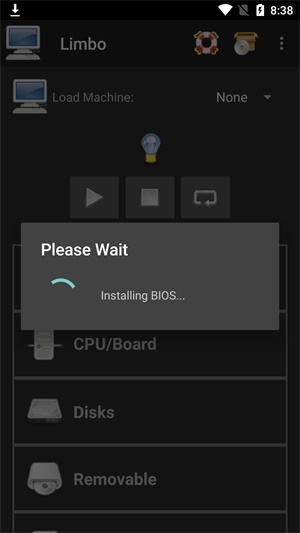
让你的手机秒变电脑,办公和玩游戏都会很方便,畅享pc端的游戏大作。